Принтер HP OfficeJet Pro 8210 (D9L63A) - инструкция пользователя по применению, эксплуатации и установке на русском языке. Мы надеемся, она поможет вам решить возникшие у вас вопросы при эксплуатации техники.
Если остались вопросы, задайте их в комментариях после инструкции.
"Загружаем инструкцию", означает, что нужно подождать пока файл загрузится и можно будет его читать онлайн. Некоторые инструкции очень большие и время их появления зависит от вашей скорости интернета.
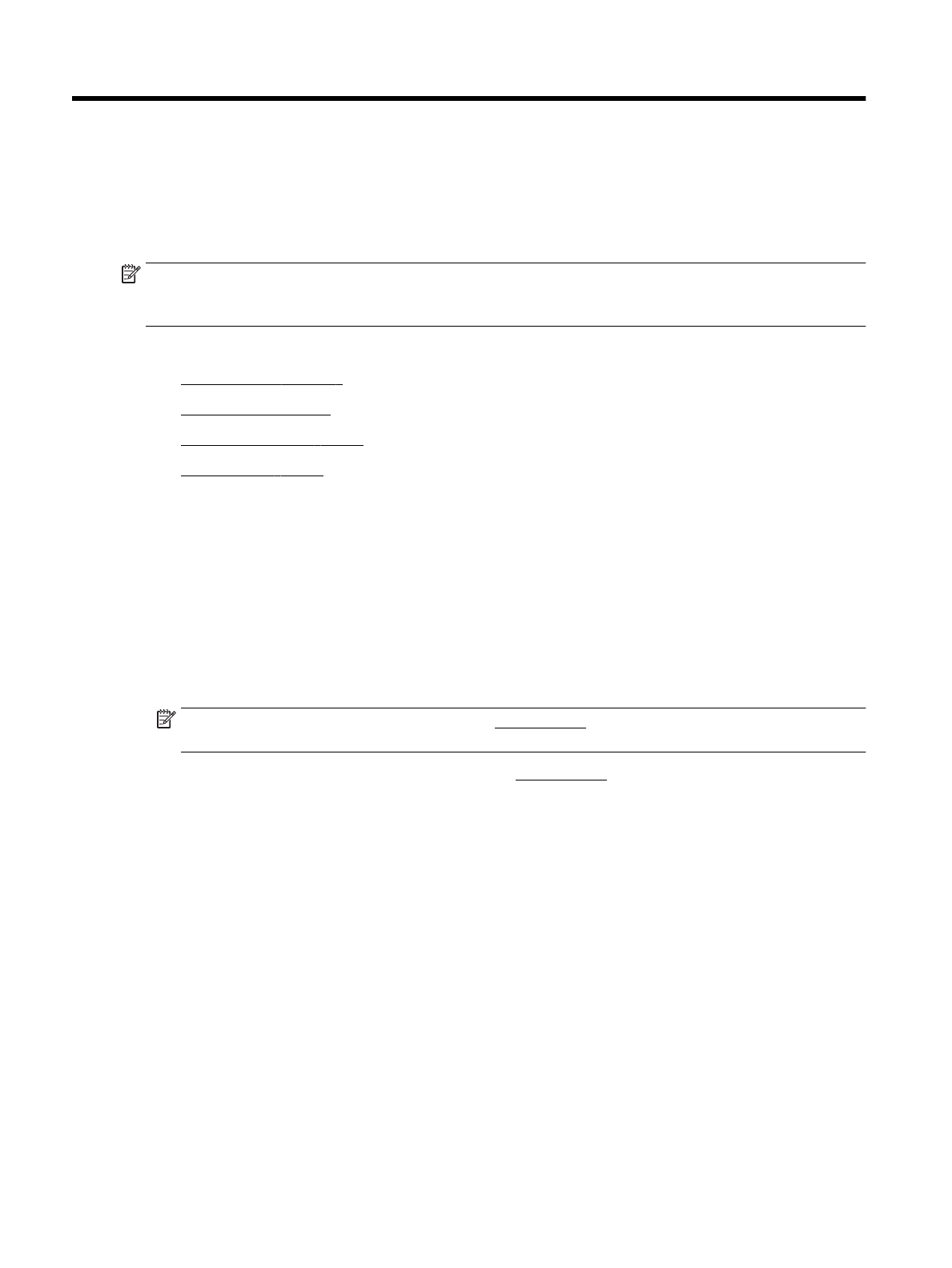
4
Веб-службы
Принтер содержит инновационные веб-решения, которые помогают быстро подключаться к
Интернету, получать документы и печатать их без использования компьютера.
ПРИМЕЧАНИЕ. Для использования этих функций принтер должен быть подключен к Интернету (с
помощью кабеля Ethernet или беспроводного соединения). Веб-функции будут недоступны, если
принтер подключен с помощью USB-кабеля.
Этот раздел содержит указанные ниже темы.
●
●
●
●
Что такое веб-службы?
HP ePrint
●
HP ePrint HP ePrint — это бесплатная служба, разработанная компанией HP, с помощью которой
можно выполнять печать документов на подключенном к Интернету принтере в любое время и в
любом месте. Все очень просто — нужно отправить сообщение электронной почты на
электронный адрес, назначенный принтеру при включении веб-служб. Установка специальных
драйверов или программ не требуется. Если документ можно отправить по электронной почте, его
можно напечатать отовсюду с помощью HP ePrint HP ePrint .
ПРИМЕЧАНИЕ. Создайте учетную запись на HP Connected (сайт может быть доступен не во всех
странах и регионах) и войдите в систему, чтобы настроить службу ePrint.
После регистрации учетной записи на веб-сайте HP Connected (сайт может быть доступен не во
всех странах и регионах) можно выполнять вход в систему и просматривать состояние заданий HP
ePrint , управлять очередью печати HP ePrint , разрешать или запрещать использование адреса
электронной почты HP ePrint для печати, а также получать справочную информацию о службе HP
ePrint .
Настройка веб-служб
Прежде чем приступить к настройке веб-служб, убедитесь, что принтер подключен к Интернету с
помощью кабеля Ethernet или беспроводного соединения.
Чтобы настроить веб-службы, воспользуйтесь одним из следующих способов.
Настройка веб-служб с помощью панели управления принтера
1.
На начальном экране панели управления принтера нажмите Настройка , а затем ОК .
2.
Выберите Веб-службы и нажмите ОК .
36
Глава 4 Веб-службы
RUWW
Содержание
- 6 Содержание
- 11 Специальные возможности
- 12 Управление электропитанием
- 13 Тихий режим
- 14 Оптимизация использования расходных материалов; Описание компонентов принтера
- 16 Вид сзади; Использование панели управления принтера; Обзор элементов управления
- 17 Настройка параметров принтера
- 18 Основные сведения о бумаге; Типы бумаги, рекомендуемые для печати
- 20 Заказ бумаги и других расходных материалов HP
- 21 Загрузка бумаги
- 30 Настройка и использование аксессуаров
- 31 Установка и использование лотка 2; Работа с лотками
- 32 Обновление принтера
- 33 Откройте программное обеспечение принтера HP (Windows)
- 34 Печать; Печать документов
- 35 Печать буклетов
- 36 Печать на конвертах
- 37 Печать фотографий
- 39 Печать на специальной бумаге и бумаге нестандартного
- 40 Печать на обеих сторонах листа (двусторонняя печать)
- 41 Печать с мобильного устройства
- 42 Советы по успешной печати
- 46 Использование веб-служб; Печать с помощью службы HP ePrint
- 48 Работа с картриджами; Информация о картриджах и печатающей головке
- 50 Замена картриджей
- 52 Заказ картриджей; Хранение расходных материалов; Хранение анонимной информации об использовании
- 53 Информация о гарантии на картриджи
- 54 Настройка сети; Как настроить принтер для беспроводного соединения; Перед началом работы
- 56 Проверка беспроводного подключения
- 57 Изменение параметров сети
- 58 Использование Wi-Fi Direct
- 62 Средства управления принтером; Встроенный веб-сервер
- 64 Не удается открыть встроенный веб-сервер
- 65 Программное обеспечение HP Web Jetadmin
- 66 Решение проблемы; Замятия бумаги; Устранение замятия бумаги; Прочтите общие инструкции по устранению замятия бумаги
- 69 Устранение застревания каретки; Прочтите общие инструкции по устранению застревания каретки
- 71 Проблемы печати; Исправление ошибок печати (невозможно распечатать)
- 75 Исправление проблем с качеством печати
- 78 Проблемы с сетью и подключением; Исправление беспроводного подключения
- 79 Поиск настроек сети для беспроводного подключения; Исправление подключения Wi-Fi Direct
- 80 Исправление подключения Ethernet; Аппаратные проблемы принтера
- 81 Получение справки с панели управления принтера; Отчет о состоянии принтера
- 82 Решение проблем, возникающих при использовании веб-
- 83 Обслуживание принтера; Очистка внешних поверхностей; Обслуживание картриджей и печатающей головки
- 84 Восстановить настройки по умолчанию
- 85 Служба поддержки HP; Связь с HP; Регистрация принтера
- 86 Дополнительные варианты гарантии
- 87 Техническая информация; Технические характеристики
- 88 Соответствие нормам
- 89 Нормативный номер модели
- 91 Устройства с поддержкой беспроводной связи
- 94 Соответствие нормам для беспроводных устройств; Воздействие высокочастотного излучения
- 96 Программа охраны окружающей среды
- 98 Энергопотребление; Утилизация пользователем оборудования, отслужившего свой срок
- 105 Указатель
























































































































